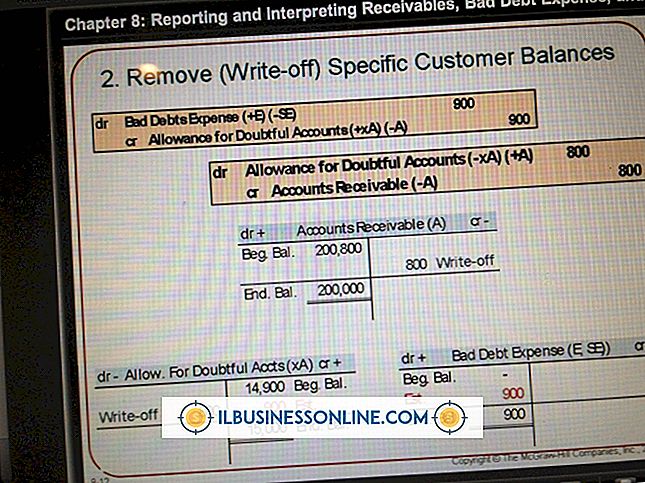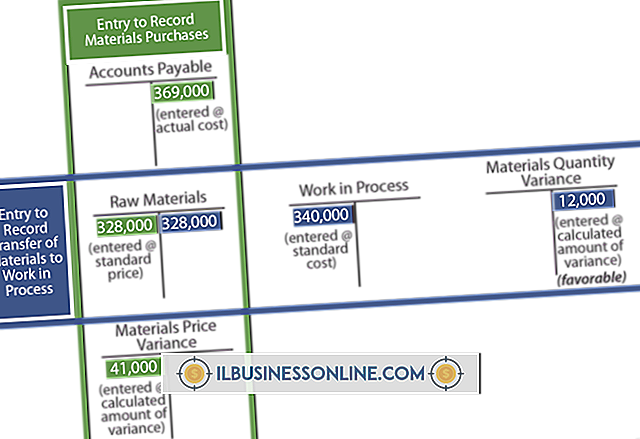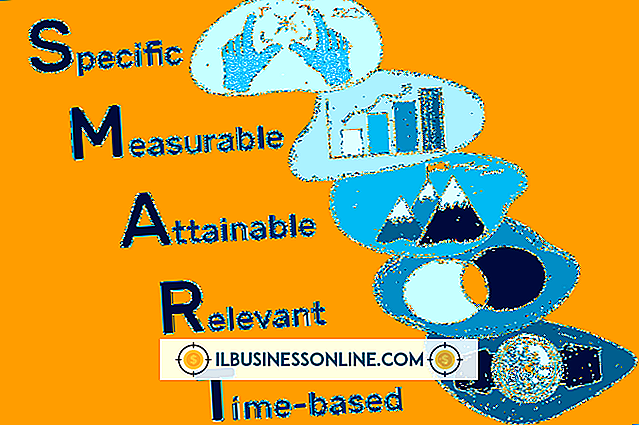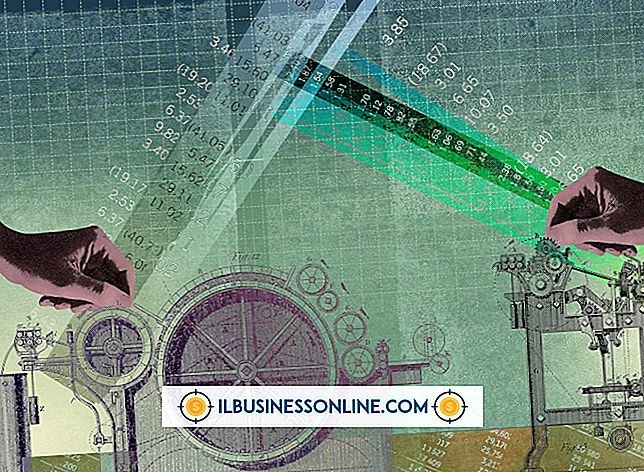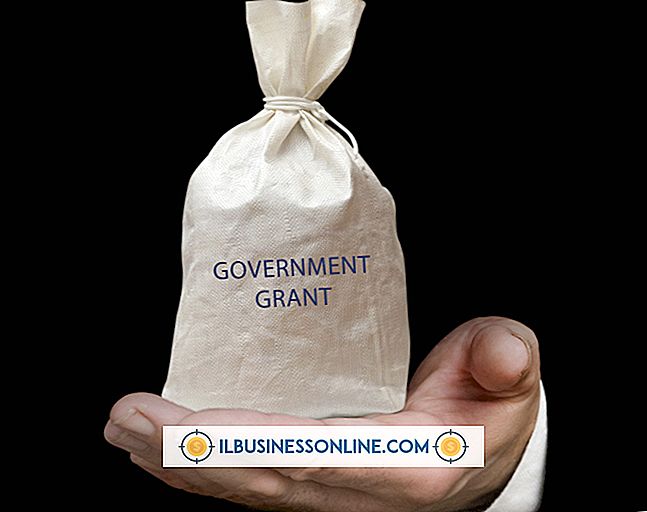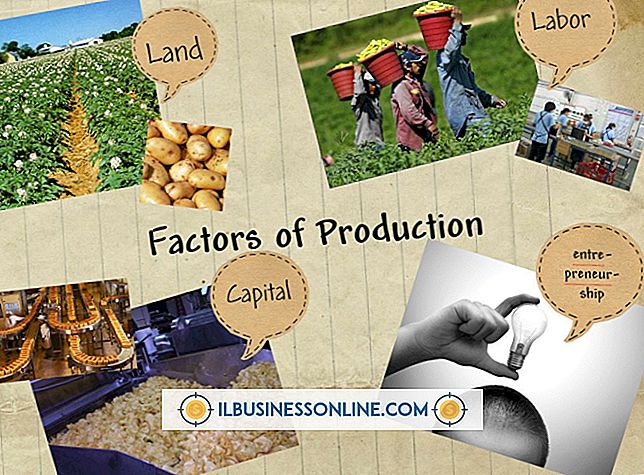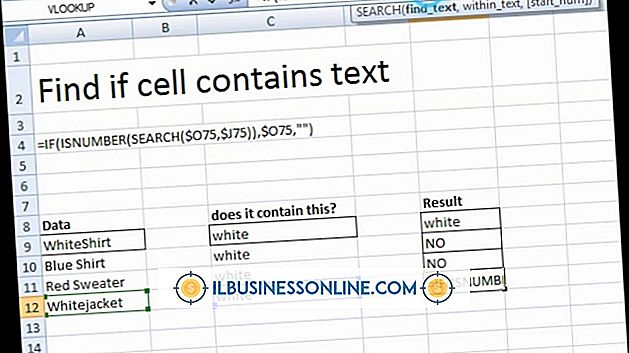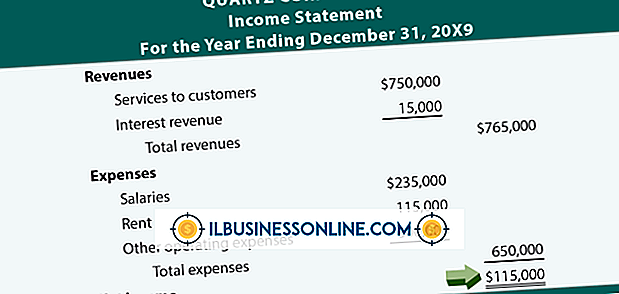Oppdatering for Microsoft Security Essentials tar lang tid

Å ha riktig virusbeskyttelse kan spare deg for mye trøbbel nedover veien, men noen ganger kan disse programmene gi deg hodepine. Microsoft Security Essentials er et veldig kraftig anti-virus verktøy for Windows 7, XP og Vista som er enkelt å bruke og vanligvis installeres veldig rent, men brukere rapporterer ofte problemer med oppdateringsfunksjonen fryser eller tar lang tid. Å vite hva du skal gjøre når oppdateringsproblemer oppstår kan bidra til å holde deg fornøyd med den frie beskyttelse Microsoft gir.
Frekvens Bekymringer
Hovedproblemet med MSE-oppdateringer er at det oppdateres en gang hver 24. time, men bare hvis PCen er slått på og koblet til Internett. For brukere hvis datamaskiner ikke alltid er på og tilkoblet, eller brukere som bruker søvn- og CV-funksjonene på sine bærbare datamaskiner, kan disse oppdateringene ofte bli savnet, siden systemet vanligvis oppdateres mellom midnatt og kl. 06.00. Hvis du har gått glipp av mange oppdateringer, vil MSE Vær veldig treg når den får en sjanse til å oppdatere fordi den må sjekke virus- og spionvaredefinisjonene dine mot de nyeste definisjonene og deretter oppdatere systemet tilsvarende.
Første oppdatering
Hvis dette er din første oppdatering av MSE, kan det trolig være årsaken til forsinkelsen. MSE-filen du laster ned er liten og inkluderer ikke alle funksjonene. Når du har installert nedlastingen, vil MSE oppdatere og deretter også laste ned dens virusskanner, malware og spywaredefinisjoner og sin sanntidsbeskyttelsesmotor. Systemet opererer på denne måten, slik at den første oppdateringen vil inneholde de mest oppdaterte virusdefinisjonene og versjoner av komponentene. Brukerne har rapportert at denne opprinnelige oppdateringen tar lengre tid enn en time.
Internet Explorer-problemer
Ifølge Microsoft kan dine Internet Explorer-innstillinger forårsake et problem med MSE-oppdateringer som tar lang tid eller feiler. Microsoft anbefaler at du tilbakestiller Internet Explorer til standardinnstillingene og gjør det til standard nettleser. For å gjøre dette må du søke etter begrepet "inetcpl.cpl" i Start-menyens søkefelt. Under "Internet Options" -fanen i vinduet som dukker opp, vil du ha muligheten til å tilbakestille innstillingene under fanen "Avansert" og velge standard nettleser under "Programmer" -fanen.
Manuell tilbakestilling
Hvis oppdateringen av frekvensen og Internet Explorer-innstillingene ikke løser problemet ditt, kan det hende du har et problem med selve oppdateringsmaskinen. Du kan tilbakestille antivirusprogrammet i kommandoprompt ved å skrive inn følgende kommandoer. Du må trykke "Enter" etter hver:
Cd\”; “Cd program files\microsoft security essentials Mpcmdrun –removedefinitions –all Exit. Deretter starter du PCen på nytt. Når det starter opp, åpner du MSE og klikker på "Oppdater" -knappen. Hvis problemet vedvarer, kan du også manuelt installere oppdateringene med koblinger levert av Microsoft (lenker tilgjengelig i Ressurser).